“系统教程”所有分类
系统安装优化教程排行
- 1现在都怎么找种子?有影片番号怎样找bt种子下载
- 2在Windows 10上未检测到Nvidia图形卡[简易解决方案]
- 3win10蓝牙声音断断续续卡顿解决方法
- 4已解决:Windows10中的PFN LIST CORRUPT蓝屏错误
- 5win8.1安装密钥和激活密钥64位专业版激活码大全
- 6win10产品密钥:Win10专业版激活码2019
- 7修复Windows 10下更新KB5006670打印机错误 0x00000709、0x0000011b
- 8已解决:Windows10 20H2版本的功能更新安装失败
- 9Win10哪个版本最流畅!游戏玩家首选win10专业版
- 10最新windows7永久激活码 win7旗舰版密钥 win7通用序列号

最新windows系统下载

已解决:佳能打印机在Windows10上无响应问题
时间:2021-10-01 09:55:27 来源:系统堂 游览量: 次
已解决:佳能打印机在Windows10上无响应问题
Windows更新后打印机不打印或佳能打印机不响应?许多Cannon打印机用户报告说,当他们尝试打印某些东西时,打印机没有响应。不正确的配置、连接问题、与打印机驱动程序相关的问题、兼容性问题是导致此问题的一些常见原因。在这篇文章中,我们提供了一些最有效的解决方案,可用于修复Windows10上的打印机无响应或打印问题。
佳能打印机无法打印Windows10
在应用任何解决方案之前,请检查并确保佳能打印机已打开并处于就绪状态。
→检查所有打印机连接
•如果您安装了本地打印机,请检查USB电缆连接是否正确或尝试将其连接到另一个USB端口
•此外,用另一根电缆进行实验,看看您使用的电缆是否有任何问题。
•如果您有网络打印机,请检查网络连接,包括路由器或调制解调器等网络设备,
•如果您的打印机正确连接到网络,请检查打印机的网络连接状态。
→运行打印机故障排除程序
运行内置打印机故障排除程序,帮助自动检测和修复导致佳能打印机在Windows10上无响应的问题。
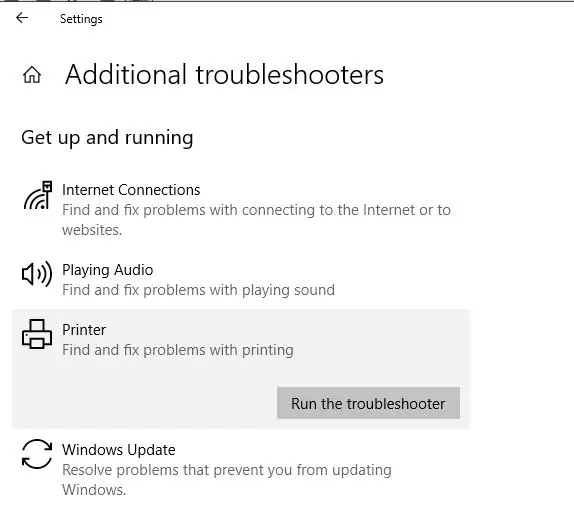
•按Windows键+s类型疑难解答,然后选择疑难解答设置,
•单击其他疑难解答链接,
•现在向下滚动以找到并选择打印机,然后单击运行疑难解答,
•按照屏幕上的说明完成故障排除。
•完成后重新启动您的电脑并检查打印机功能是否正常。
→重新启动打印后台处理程序服务
Printspooler服务对于在您的计算机上完成打印作业起着重要作用。它管理与在您的PC上打印相关的所有任务,以及打印假脱机程序结果打印机不打印或不响应的问题。启动或重新启动打印后台处理程序是您必须应用以解决Windows10上的问题的有效解决方案。
•按Windows键+R键入services.msc并单击确定,
•这将打开windows服务控制台,向下滚动以找到打印后台处理程序服务,右键单击它选择重新启动。
•如果服务没有启动,右击printspooler服务选择属性,
•自动更改启动类型并启动服务状态旁边的服务。单击应用并确定
•现在检查打印机是否可以正常响应。
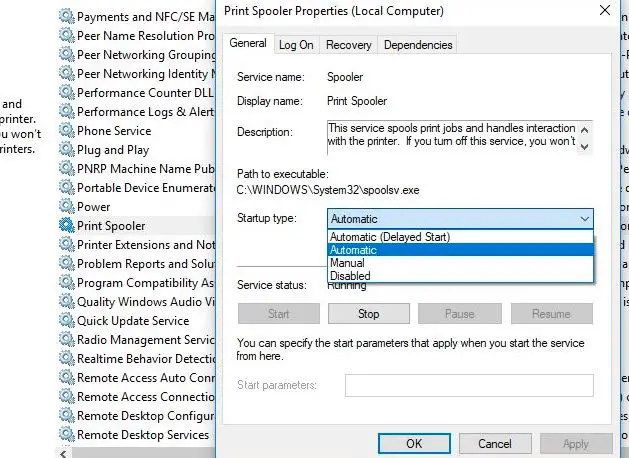
→检查打印机配置是否正确
您的打印机可能无法打印,因为它没有配置到正确的打印机端口。或打印机在发送打印作业时一次又一次地进入无响应状态。
•打开控制面板,然后转到设备和打印机
•找到导致无响应或不打印的打印机
•右键单击它并设置为默认打印机,
•再次右键单击打印机选择属性,然后转到端口选项卡。
•现在确保选择了正确的端口。完成后,单击“应用”和“确定”以保存更改
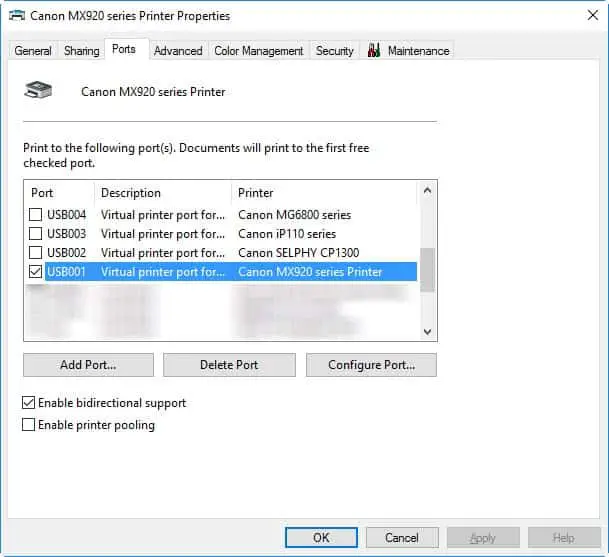
现在,您可以检查打印机不响应佳能问题是否已成功修复。
→更新打印机驱动程序
过时的不兼容打印机驱动程序可能会导致打印机无响应或无法打印文档。按照以下步骤重新安装打印机驱动程序,这可能有助于解决Windows10上的打印机问题。
•按Windows键+R,输入appwiz.cpl并单击确定
•这将打开程序和功能窗口,并在您的计算机上显示所有已安装的程序列表,
•从那里找到佳能打印机,右键单击然后选择卸载,
•按照屏幕上的说明从您的设备中完全移除打印机并重新启动Windows。
•接下来,访问佳能官方网站为您的佳能打印机下载最新的打印机驱动程序并进行安装。
此外,请查看与当前版本的Windows10兼容的打印机手册。










